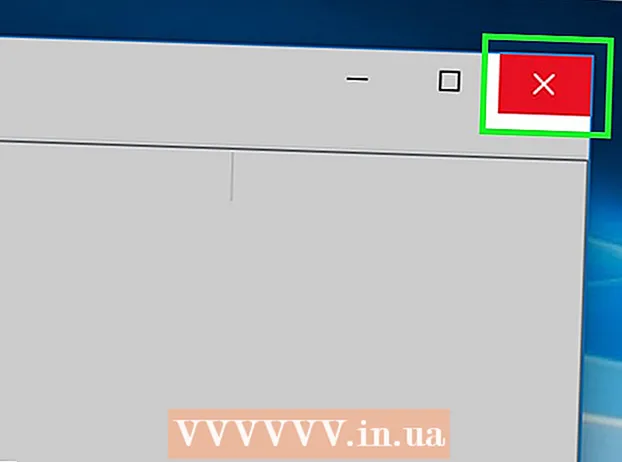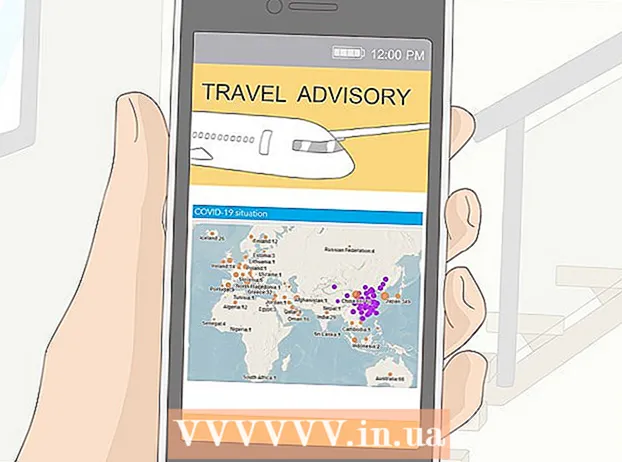Autor:
Alice Brown
Datum Stvaranja:
25 Svibanj 2021
Datum Ažuriranja:
1 Srpanj 2024

Sadržaj
Java tehnički nije podržana na Androidu, što znači da ne možete pokrenuti JAR datoteke ili otvarati web stranice s Java elementima. No, postoji nekoliko načina da se zaobiđu ta ograničenja. Ako želite pokrenuti JAR datoteke na telefonu, potreban vam je root pristup, a zatim instalirajte emulator. Ako želite pregledavati web stranice s Java elementima, morate koristiti Remote Desktop za pristup web stranicama putem desktop preglednika.
Koraci
Metoda 1 od 2: Java Emulator
 1 Da biste instalirali Java emulator, potreban vam je root pristup. Da biste to učinili, morate "hakirati" telefon (za više informacija pročitajte ovaj članak).
1 Da biste instalirali Java emulator, potreban vam je root pristup. Da biste to učinili, morate "hakirati" telefon (za više informacija pročitajte ovaj članak). - Napomena: Java emulator neće vam dopustiti pregled web stranica s Java elementima, ali će vam omogućiti pokretanje JAR datoteka. Ako želite pregledavati web stranice, prijeđite na sljedeći odjeljak.
 2 Pronađite i preuzmite Java emulator za Android. Svaki emulator radi bolje na određenom uređaju, pa se preporučuje preuzimanje nekoliko različitih emulatora. U Trgovini Google Play nema emulatora; APK datoteke potrebno je preuzeti s web mjesta za programere. Neki od popularnijih emulatora uključuju:
2 Pronađite i preuzmite Java emulator za Android. Svaki emulator radi bolje na određenom uređaju, pa se preporučuje preuzimanje nekoliko različitih emulatora. U Trgovini Google Play nema emulatora; APK datoteke potrebno je preuzeti s web mjesta za programere. Neki od popularnijih emulatora uključuju: - fonema
- JBED
- JBlend
- Netmite
 3 Instalirajte phoneMe. Preuzmite ARC datoteku aplikacije phoneMe s web stranice razvojnog programera. Također morate preuzeti APK datoteku aplikacije OpenIntents File Manager. Kopirajte obje ARK datoteke u korijenski direktorij svog Android uređaja.
3 Instalirajte phoneMe. Preuzmite ARC datoteku aplikacije phoneMe s web stranice razvojnog programera. Također morate preuzeti APK datoteku aplikacije OpenIntents File Manager. Kopirajte obje ARK datoteke u korijenski direktorij svog Android uređaja. - Pokrenite APK datoteke za instaliranje aplikacija.
- Preuzmite JADGen na svoje računalo i pomoću ovog programa stvorite JAD datoteke za sve JAR datoteke koje želite pokrenuti.
- Kopirajte JAR i JAD datoteke u jednu mapu na svom uređaju. Provjerite nema li razmaka u nazivu datoteke JAR.
- Pokrenite datoteku s phoneMe.
 4 Instalirajte Jbed. Preuzmite arhivu s Jbed -a i raspakirajte je na računalu. Kopirajte ARK datoteku u korijenski direktorij telefona i pomoću ADB -a premjestite libjbedvm.so u / system / lib direktorij. Pokrenite datoteku ARK da biste instalirali aplikaciju na svoj uređaj.
4 Instalirajte Jbed. Preuzmite arhivu s Jbed -a i raspakirajte je na računalu. Kopirajte ARK datoteku u korijenski direktorij telefona i pomoću ADB -a premjestite libjbedvm.so u / system / lib direktorij. Pokrenite datoteku ARK da biste instalirali aplikaciju na svoj uređaj. - Možete premjestiti libjbedvm.so pomoću ADB -a i naredbe adb push /lokacija datoteka/libjbedvm.so / system / lib.
- Kopirajte JAR datoteke koje želite pokrenuti u zasebnu mapu na telefonu.
- Pokrenite Jbed i kliknite "Izbornik". Idite u mapu s datotekama JAR i odaberite datoteku koju želite pokrenuti.
 5 Instalirajte JBlend. Preuzmite JBlend arhivu i raspakirajte je. Kopirajte datoteke na telefon. Instalirajte aplikaciju Root Explorer. Otvorite Root Explorer i kliknite "r / w" u gornjem kutu. Kopirajte sljedeće datoteke u navedene direktorije.
5 Instalirajte JBlend. Preuzmite JBlend arhivu i raspakirajte je. Kopirajte datoteke na telefon. Instalirajte aplikaciju Root Explorer. Otvorite Root Explorer i kliknite "r / w" u gornjem kutu. Kopirajte sljedeće datoteke u navedene direktorije. - ibDxDrmJava.so - / system / lib
- libjbmidpdy.so - / system / lib
- libjbmidp.so - / system / lib
- javax.obex.jar - / system / framework
- MetaMidpPlayer.apk - / system / app
- MidpPlayer.apk - / system / app
- Kopirajte JAR datoteke koje želite pokrenuti na svoj telefon. Koristite JBlend za odabir i prijenos datoteka.
 6 Instalirajte Netmite. Preuzmite najnoviju verziju s web stranice Netmite. Kopirajte ARK datoteku na svoj telefon i pokrenite je da instalirate Netmite.
6 Instalirajte Netmite. Preuzmite najnoviju verziju s web stranice Netmite. Kopirajte ARK datoteku na svoj telefon i pokrenite je da instalirate Netmite. - Pretvorite JAR / JAD datoteke u APK datoteke pomoću pretvarača na web stranici Netmite.
- Kopirajte primljenu ARK datoteku na svoj telefon i pokrenite je za instalaciju. Ponovite ovaj postupak za sve JAR datoteke koje želite pokrenuti.
- Otvorite Netmite na svom telefonu i pomoću ove aplikacije odaberite bilo koju od instaliranih JAR datoteka.
Metoda 2 od 2: Udaljena radna površina
 1 Instalirajte aplikaciju Chrome Remote Desktop na svoj Android uređaj. Ako trebate pregledavati web stranice s Java elementima, koristite Remote Desktop za pristup drugom računalu. To će vam omogućiti korištenje preglednika vašeg računala za pregledavanje web stranica.
1 Instalirajte aplikaciju Chrome Remote Desktop na svoj Android uređaj. Ako trebate pregledavati web stranice s Java elementima, koristite Remote Desktop za pristup drugom računalu. To će vam omogućiti korištenje preglednika vašeg računala za pregledavanje web stranica. - Aplikacija Chrome Remote Desktop brzo se povezuje s preglednikom Chrome na vašem računalu, što je čini najučinkovitijim načinom za daljinski pristup.
 2 Instalirajte proširenje Udaljena radna površina na Google Chrome. Da biste to učinili, morate imati instaliran Google Chrome na računalu. Ovo se proširenje može besplatno preuzeti iz Chrome web -trgovine. U Chromeu kliknite Izbornik (☰) i odaberite Postavke> Proširenja. Kliknite Preuzmi proširenja (pri dnu), a zatim potražite Chrome udaljenu radnu površinu.
2 Instalirajte proširenje Udaljena radna površina na Google Chrome. Da biste to učinili, morate imati instaliran Google Chrome na računalu. Ovo se proširenje može besplatno preuzeti iz Chrome web -trgovine. U Chromeu kliknite Izbornik (☰) i odaberite Postavke> Proširenja. Kliknite Preuzmi proširenja (pri dnu), a zatim potražite Chrome udaljenu radnu površinu. - Nakon što se proširenje instalira, morat ćete se prijaviti sa svojim Google računom i kliknuti gumb "Omogući daljinske veze".
- Možete stvoriti PIN za povezivanje kao dodatnu mjeru sigurnosti.
 3 Pokrenite aplikaciju Udaljena radna površina. Prijavite se svojim Google računom, a zatim odaberite svoje stolno računalo s popisa dostupnih veza. Unesite svoj PIN (ako ste ga stvorili) i za trenutak ćete moći pristupiti radnoj površini računala.
3 Pokrenite aplikaciju Udaljena radna površina. Prijavite se svojim Google računom, a zatim odaberite svoje stolno računalo s popisa dostupnih veza. Unesite svoj PIN (ako ste ga stvorili) i za trenutak ćete moći pristupiti radnoj površini računala.  4 Pokrenite preglednik na računalu pomoću aplikacije Udaljena radna površina. Otvorite web mjesto s Java elementima u pregledniku. Zapamtite kašnjenje između klika na gumb / vezu i odgovarajuće radnje. To je uzrokovano kašnjenjem veze između udaljenog računala i telefona.
4 Pokrenite preglednik na računalu pomoću aplikacije Udaljena radna površina. Otvorite web mjesto s Java elementima u pregledniku. Zapamtite kašnjenje između klika na gumb / vezu i odgovarajuće radnje. To je uzrokovano kašnjenjem veze između udaljenog računala i telefona.
Slični članci
- Kako omogućiti Javascript na Android telefonu
- Kako pokrenuti .JAR datoteku
- Kako sakriti aplikacije na Androidu
- Kako igrati PSP igre na Androidu pomoću aplikacije PPSSPP
- Kako prenijeti aplikacije s interne memorije Android telefona na SD karticu
- Kako pronaći skrivene slike na Androidu
- Kako koristiti GPS na Androidu